《广联达软件培训》实训的一般要求
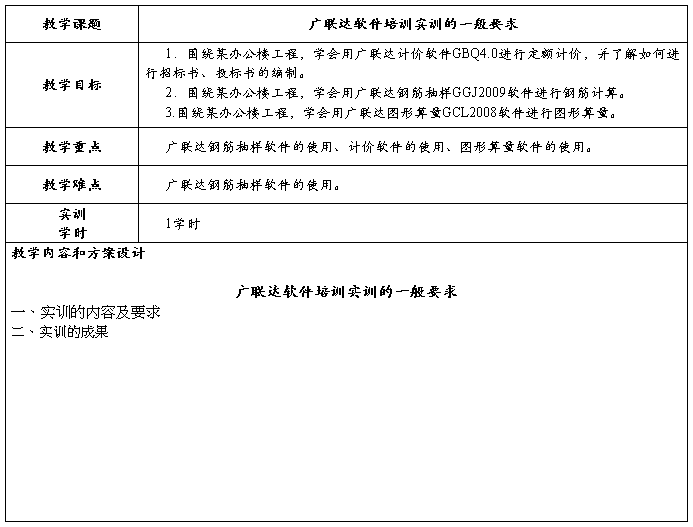
广联达软件培训实训的一般要求
一、实训的内容及要求
1.围绕某办公楼图纸,让学生掌握如何新建工程、软件整体操作流程、分部分项工程量清单相关编制方法、措施项目清单列项及报价。
2.围绕某办公楼图纸,让学生掌握钢筋算量软件GGJ2009在做工程时的使用流程和技巧。
3.围绕某办公楼图纸,从新建工程到墙、梁、板、柱、门窗、装修等构件,让学生掌握广联达图形算量软件GCL2008在做实际工程的流程和基本方法。
二、实训的成果
实训的成果包括以下内容:
预算书(定额)、工料分析表、某办公楼电子版钢筋算量、某办公楼电子版图形算量
课后作业 广联达软件培训实训前应做那些准备工作?
教后记
实训前,学生要认真阅读实训指导书,并根据实训内容复习教材中的有关章节;弄清实训的目的与要求,明确实训的方法和步骤与注意事项.认真读懂图纸、设计说明等内容。
实训一:广联达计价软件GBQ4.0
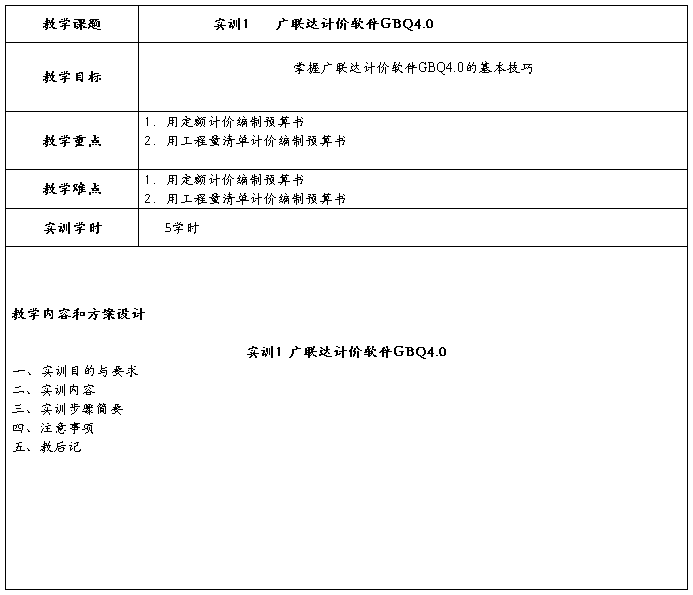
实训一: 广联达计价软件GBQ4.0
一、实训目的与要求
1.用定额计价编制预算书
2.用工程量清单计价编制预算书
二、实训内容
1、用定额计价编制预算书。
2、用工程量清单计价编制预算书。
三、实训步骤简要:
1、用定额计价编制预算书。
①选择定额计价——新建单位工程——定额计价(工料机法)——选择定额库、定额专业、价目表——更改工程名称——工程类别、纳税地区。
②工程概况:注意填写建筑面积。
③预算书编制:
1)直接输入定额法:在编码处输入定额编号
2)查询法:通过“查询”命令查找定额编号
3)补充法:没有的可以通过“补充”命令来补充定额
输完定额后,输入工程量。在此,工程量不需要扩大单位,直接按实输入,软件自动更改
全部定额输完后,用“整理子目”命令进行分部整理。
2、用工程量清单计价编制预算书。
①新建项目——新建单位工程。
②分部分项工程输入清单项目编码:前9位为全国统一,后三位为预算员自行编制。
③措施项目工程输入
④其他项目工程输入
3、查看报表。
4、将报表导入到EXCLE表格中,方便打印。
四、注意事项
1、定额输入中应注意按实输入,不用扩大单位。
2、报表完成后要导入到EXCLE表格中,方便打印。
五、教后记:
用定额计价的方式来编制预算书是基本,但现在招投标项目都采用工程量清单计价的方式,所以学生应学会编制工程量清单计价预算书。
实训二:广联达钢筋抽样GGJ2009软件
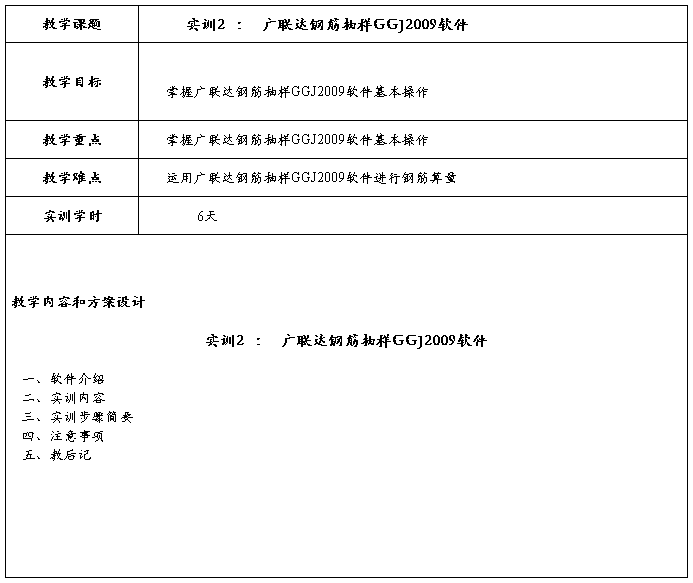
实训二 广联达钢筋抽样GGJ2009软件
一、软件介绍
1.软件算量思路:
通过画图的方式,快速建立建筑物的计算模型,软件根据内置的平法图集和规范实现自动扣减,准确算量。
2.软件算钢筋的流程:
建工程——建楼层——建轴网——画图输钢筋(定义构件、输入钢筋信息、画图)——汇总计算。
3.构件绘制的一般顺序:
框架结构:柱——梁——板——二次结构
剪力墙结构:剪力墙——门窗洞——暗柱/端柱——暗梁/连梁
框架剪力墙结构:柱——剪力墙——梁——板——砌体墙部分
砖混结构:砖墙——门窗洞——构造柱——圈梁
4.楼层绘制顺序:
首层——地上层——地下层——基础层
二、内容实训
任务一 新建工程、新建楼层、轴网及柱的定义及绘制
任务二 梁的定义及绘制
任务三 板的定义及绘制
任务四 顶层的绘制
任务五 基础层的绘制
任务六 其他构件的绘制
任务七 汇总计算,报表查看
三、实训步骤简要
任务一 新建工程、新建楼层、轴网及柱的定义及绘制(4学时)
1.新建工程:
(1)工程名称:损耗模板(不计算损耗)
(2)工程信息:结构类型、设防烈度、檐高、抗震等级必须要设置(从设计说明中得出)
(3)编制信息:根据实际填写
(4)比重设置:直径为6的应由直径为6.5的代替。修改的变为黄色
(5)弯钩设置:根据实际修改
(6)计算设置——搭接设置——搭接定尺长度为9m
2.新建楼层
插入地下层应放在基础层;建立地上层,应放在首层
楼层缺省钢筋设置:(34/38)表示钢筋直径小于等于25是的锚固或搭接长度为34d,钢筋直径大于25的锚固或搭接长度为38d。()代表软件默认或图集中规定的数值。复制到其他楼层。
3.轴网的定义及绘制
新建轴网——新建正交轴网——下开间、上开间、左进深、右进深输入轴距——轴号自动排序——绘图——轴网定义及绘制完毕
4.柱的定义及绘制
(1)钢筋级别的确定
A(一级) B(二级) C(三级) D(新三级) L(冷轧带肋) N(冷轧扭)
@可用—代替
(2)框架柱
全部纵筋(角筋、B边一侧纵筋、H边一侧纵筋)、箍筋、柱的截面b、h
定义属性中的附加列:如果将附加框打上对勾,则附加信息将显示在柱名称中
绘制偏心柱:shift+左键 Ctrl+左键
其他绘制柱的做法:镜像
KZ6改为KZ1:鼠标放到6上点击右键,选择“修改构件图元名称”或左键击6直接改为1
显示构件图元名称:“视图”中选择“构件图元显示设置”—“构件图元名称显示;或者按shift+Z(构件代号)
(3)构造柱
注意设置加密区(其他属性)
任务二 梁的定义及绘制(6学时)
1.通常情况下梁钢筋构造:
(1)上:上部通长筋
(2)中:侧面纵向钢筋——构造或抗扭
(3)下:下部钢筋(通长筋或不通长)
(4)左:左支座钢筋
(5)中:架立钢筋或跨中钢筋
(6)右:右支座钢筋
(7)箍筋
(8)附加钢筋:吊筋、次梁加筋、加腋钢筋
2.梁的定义
(1)框架梁的定义:
名称处跨数可以不输
侧面纵筋:G代表构造筋,可以不输;N代表抗扭筋,需要输入
拉筋:有侧面纵筋的软件会自动生成拉筋。也可以在工程设置中修改。
(2)L的定义:类别改成非框架梁
(3)屋面梁的定义:类别改成屋面框架梁
3.梁的绘制:
集中标注在定义中已经反应
原位标注可以按照图纸中显示的标注。
4.梁的汇总计算
任务三 板的定义及绘制(6学时)
1.定义板:
(1)现浇板
(2)板受力筋(面筋、底筋、中间层筋、温度筋)
(3)跨板受力筋
(4)板负筋、负筋分布筋
(5)马凳筋、拉筋
(6)放射筋、板洞的洞口加强筋
2.绘制板
(1)用“直线”命令
(2)“偏移”命令:鼠标在左边则偏到左边,鼠标在右边则偏到右边。
(3)“点加长度”命令:点击第一点,再点击鼠标左键,输入长度
3.板的汇总计算:板是水平构件,可以每一层进行汇总计算;柱因为是垂直构件,与上下层有关,所以应画完所有的柱再汇总计算。
任务四 顶层的绘制(6学时)
顶层构件的定义和绘制与首层基本相同,需要注意的是,顶层存在斜板,需要对斜板进行设置。顶层柱的顶部锚固节点计算,需要根据柱类型匹配不同的节点,需要判断柱的边角柱类型。
1.斜板的定义:
定义斜板的方式:三点定义斜板、抬起点定义斜板、坡度系数定义斜板。
三点定义斜板:板绘制完毕后,在“绘图工具栏”选择“三点定义斜板”,选择板图元,图中显示板各顶点的标高,直接点击标高数据,修改标高。斜板定义完毕,斜板下的柱墙构件标高需要设置为斜板的标高,软件提供了“平齐板顶”功能,来一次行设置柱、墙、梁的标高与板的标高一致。
“平齐板顶”:在柱梁墙或者板任意图层,选择“平齐板顶”命令,拉框或者点选需要设置标高的构件,点击鼠标右键确定,提示“是否同时调整手动修改顶标高后的柱、墙、梁顶标高”;如果有手动修改的标高,需要平齐板顶时,选择“是”,不需要平齐板顶时,选择“否”,设置完成。
2.自动判断边角柱
根据03G101-1第37、38页的要求,三种类型的柱在顶层时的钢筋构造是不同的。所以在顶层时,我们需要正确选择每个柱图元的“柱类型”属性才能保证钢筋计算结果的准确性。
顶层的梁绘制完毕后,围成了封闭的区域,就可以进行边角柱的识别了。
在柱的图层,点击“绘图工具栏”中的“自动判断边角柱”,软件提示:自动判断成功。该功能只针对框架柱和框支柱,判断完毕后,边柱和角柱的颜色改变,与中柱不同,三种不同的颜色显示不同的柱类型;判断边角柱成功后,柱的属性中“柱类型”这一项也随之变化。
任务五 基础层的绘制(6学时)
1.独立基础的绘制:
(1)新建独立基础
(2)新建参数化独立基础单元:选择合适的类型基础单元,定义即可
(3)绘制独立基础:用点的命令来画独立基础。
2.基础梁的绘制:
选择基础梁,绘制同梁
任务六 其他构件的绘制(3学时)
1.门窗洞口的绘制:
离地高度:门为0,窗看图纸。门窗绘制可以用“点”及“精确布置”的命令
2.圈梁和过梁的绘制:需要注意“以圈带过”。在这个地方需要把圈梁断开单独划过梁,套定额是应分开套价。
3.砌体加筋:注意墙与柱、纵横墙交接处应设置砌体加筋。选择不同的类型。
4.单构件输入:
楼梯:选择“参数输入”——“选择图集”(一般选AT)——点击“选择”输入楼梯信息——“计算退出”
任务七 汇总计算,报表查看(3学时)
1.汇总计算
用户需要计算钢筋量时,点击“钢筋量”菜单下的“汇总计算”,或者在工具栏中点击“汇总计算”命令,弹出“汇总计算”对话框:在“楼层列表”中显示当前工程的所有楼层,全选,清空,当前层,绘图输入,单构件输入。用户选择需要汇总计算的楼层,点击“计算”。
2.查看钢筋量:在:“钢筋量”菜单下或者工具栏中选择“查看钢筋量”,然后选择需要查看钢筋量的图元。需要查看不同类型构件的钢筋量时,可以使用“批量选择”功能;点击F3键,或者在工具栏上选择“批量选择”按钮,选择相应的构件,然后选择“查看工程量”。
3.编辑钢筋:在“查看钢筋量”菜单中选择“编辑钢筋”或者在工具栏中点击“编辑钢筋”按钮,然后选择构件,即可查看钢筋信息,并能进行修改。
4.报表查看
点击导航栏中的“报表预览”,切换到报表界面,选择需要查看的报表。
5.导出
在“导出”中选择导出到EXCLE表格中,即可打印。
四、注意事项
1、该软件是依据03G101图集编制的,学生只需要抄图即可。
2、注意灵活运用软件,但是转入预算书中时,需要套相应的定额。
五、教后记:
软件的使用需要多练、多总结经验。学生在学习软件过程中,刚开始有点茫然,问题较多,但是经过一个多星期的练习后,能自己总结经验,遇到问题后能自己找解决方法,并且发挥了互助的作用。
实训任务三:广联达图形算量GCL2008软件
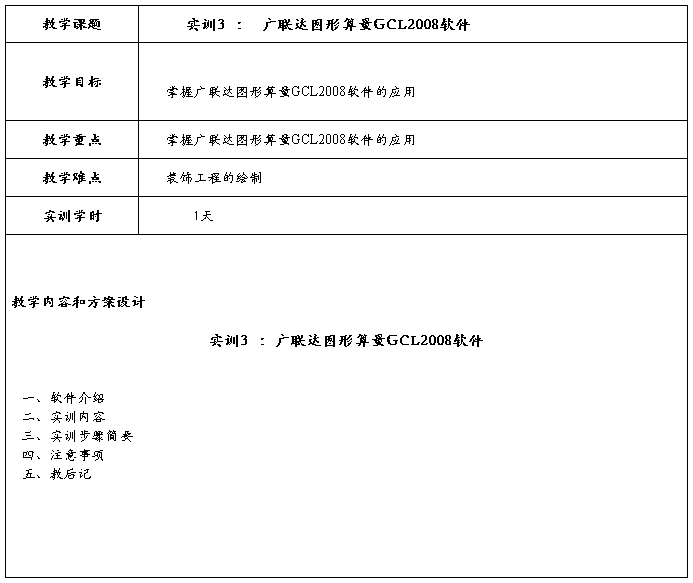
实训三 广联达图形算量GCL2008软件
一、软件介绍
1.软件算量思路:
通过画图的方式,快速建立建筑物的计算模型,软件根据内置的标准图集和规范实现自动扣减,准确算量。
2.图形算量画图的流程:
新建工程——建楼层——导入钢筋算量图形——画图(画没有钢筋的构件)——汇总计算——套用定额做法——导入计价软件。
3.构件绘制的一般顺序:
框架结构:柱——梁——板——二次结构
剪力墙结构:剪力墙——门窗洞——暗柱/端柱——暗梁/连梁
框架剪力墙结构:柱——剪力墙——梁——板——砌体墙部分
砖混结构:砖墙——门窗洞——构造柱——圈梁
4.楼层绘制顺序:
首层——地上层——地下层——基础层
二、内容实训
任务一 新建工程、新建楼层、、导入钢筋算量软件的图
任务二 窗的定义及绘制
任务三 楼梯、台阶的定义及绘制
任务四 装修的绘制及定义
任务五 基础、垫层、土方的绘制及定义
任务六 构件定义及绘制小结
任务七 汇总计算,报表查看
三、实训步骤简要
任务一 新建工程、新建楼层、导入钢筋算量软件的图(6学时)
1.新建工程:
(1)选择清单及定额库的信息
(2)做法模式:“纯做法模式”适用于老预算员;
“工程量表模式”适用于新手,在套用定额时有一些相关项提供给预算员,不容易漏项;
选择“纯做法模式”。
(3)工程信息:必须填写 “外地坪相对于±0.000标高”
2.新建楼层:同钢筋算量软件的设置;
“相同层数”用于标准层的处理;
根据设计说明修改“标号设置;
如果首层的标号与其他层相同,修改完“标号设置”后,可以选中首层,然后
用“复制到其它楼层”。
3.“计算设置”与“计算规则”的区别:“计算设置”是指构件本身的计算规则;“计算规则”指构件与构件之间扣减的计算规则。一般这两项不用修改。
4.导入钢筋算量软件的图
点击“文件”——“导入钢筋GGJ2009工程”——楼层选择——构件选择——自检
5.凡是在钢筋算量软件中输入的构件都已经不用再重新绘制,但是要套用定额——选中构件——点击“定义”——选用适当的定额
任务二 窗的定义及绘制(2学时)
1.设置门窗立樘位置
2.设置飘窗“
定义——选择参数化飘窗——选择合适的飘窗形式——选择清单及定额——绘图——点选窗的位置
任务三 楼梯、台阶的定义及绘制(2学时)
1.楼梯的定义及绘制:
(1)定义楼梯需要注意“建筑面积计算”,室内楼梯选择“不计算”
(2)绘制楼梯:选择“点”,在楼梯投影区域点击鼠标左键。
(3)绘制参数化楼梯:选择楼梯类型——修改尺寸——点击“保存退出”——绘图——选择“点”命令——Shift+左键——输入偏移量——点击右键退出
2.台阶的定义及绘制:
(1)台阶的定义:新建台阶——修改“台阶高度”、“踏步个数”——“查询匹配清单”——“查询匹配定额”——“查询措施”——“查询定额库”
(2)台阶的绘制:用“矩形”命令绘制台阶——点击“设置台阶踏步边”——用鼠标左键点击踏步边——右键确认——输入踏步宽度“300”(按实际输入)——点击“确认”。
任务四 装饰的定义及绘制(2学时)
1.装修处理思路:
(1)直接新建房间——按装修表直接新建装修构件——按装修做法套清单定额——布置房间
(2)按装修表新建装修构件——按装修做法套清单定额——新建房间,按装修表添加装修构件——布置房间
2.思路1的具体操作
(1)在导航栏选中“房间”,切换到房间的层,点击“定义”
(2)点击“新建”,新建房间,修改房间名称,如“办公室”
(3)在“构件类型”中点击“楼地面”,新建地面,修改名称,如“地砖”。以此新建其他的构件,如踢脚、墙面等。
(4)依次新建其他的房间、每一间房间的构件
(5)在每一种构件下选择最下角的“构件做法”——“查询”,“查询图集做法”,选取合适的做法。
(6)点击“绘图”——“点”画房间即可
3.思路2的具体操作
(1)在导航栏选中“楼地面”,切换到楼地面的层,点击“定义”
(2)点击“新建”,新建楼地面,修改楼地面名称,如“地砖”。依次新建其他的构件。
(3)新建“房间”,根据房间内的装修情况,选择“添加依附构件”
(4)点击“绘图”——“点”画房间即可
(5)如果内外墙墙面不同,可以点击“墙”——点击F3(批量选择外墙)——点击左键确定——点击属性——在“类别”处改为外墙的材质——点右键,即可
4.外墙面的装修:“墙面”——选择“外墙面”——定义“外墙面”——绘图——用“点”、“两点”、“智能布置”命令来绘制。
任务五 基础、垫层、土方的绘制及定义(2学时)
1.独立基础的定义及绘制:先新建“独立基础”,再新建多个“独立基础单元”,做法类似于钢筋算量软件独立基础的定义。注意在套用做法时,应对独立基础单元套用做法。绘制时可以用“智能布置”来布置独立基础。
2.垫层的定义及绘制:
“点式矩形垫层”——独立基础
“线式矩形垫层”——条形基础
“面式垫层”——筏板基础
绘制时可以用“智能布置”——选中“独基”——按F3,批量选择某独立基础,即可
3.土方的定义及绘制
画完基础及垫层后,可以直接点选“自动生成土方”
注意根据具体要求填写“坡度系数”、“工作面宽”
如果自行定义土方,应注意挖土深度的修改
“基坑土方”——独立基础
“基槽土方”——条形基础
“大开挖土方”——筏板基础
任务六 构件定义及绘制小结(2学时)
步骤:在导航栏选择需要添加的构件——点击“定义”(根据图纸填写信息)——套用做法——绘图——汇总计算——查看工程量、工程计算式
任务七 表格输入,报表反查(2学时)
1.表格输入:指无需在绘图输入处绘图出量或是在绘图输入无法绘图出量的构件。
操作步骤:选择“其它”——“新建”(输入构件名称)——“添加清单”——查询匹配清单——双击调用,编辑工程量表达式——可以直接输入工程量——“添加定额”,查询定额——编辑“工程量表达式”——点击“汇总计算”
2.报表反查:如果对量对不上的话,可以用“报表反查”
操作步骤(以矩形柱为例):点击“报表反查”——选择“矩形梁”清单项(如果清单很多,可以用“搜索”命令)——点击前方加号直到找到量对不上的量,选中,点击“反查”
注意:在报表中除了“单方混凝土指标表”及“工程综合指标表”外,其余表格均支持报表反查功能。
四、注意事项
1、在将钢筋算量图形导入图形算量时,需要对导入的构件进行做法套用。
2、经过对量发现不对时,可以用报表反查的功能。
五、教后记:
图形算量软件使用时类似于钢筋算量软件。学生在使用时,基本操作掌握较好,但是套用做法由于没有经过工地实训,掌握不太好。
